Acer TravelMate 8472T – страница 13
Инструкция к Ноутбуку Acer TravelMate 8472T
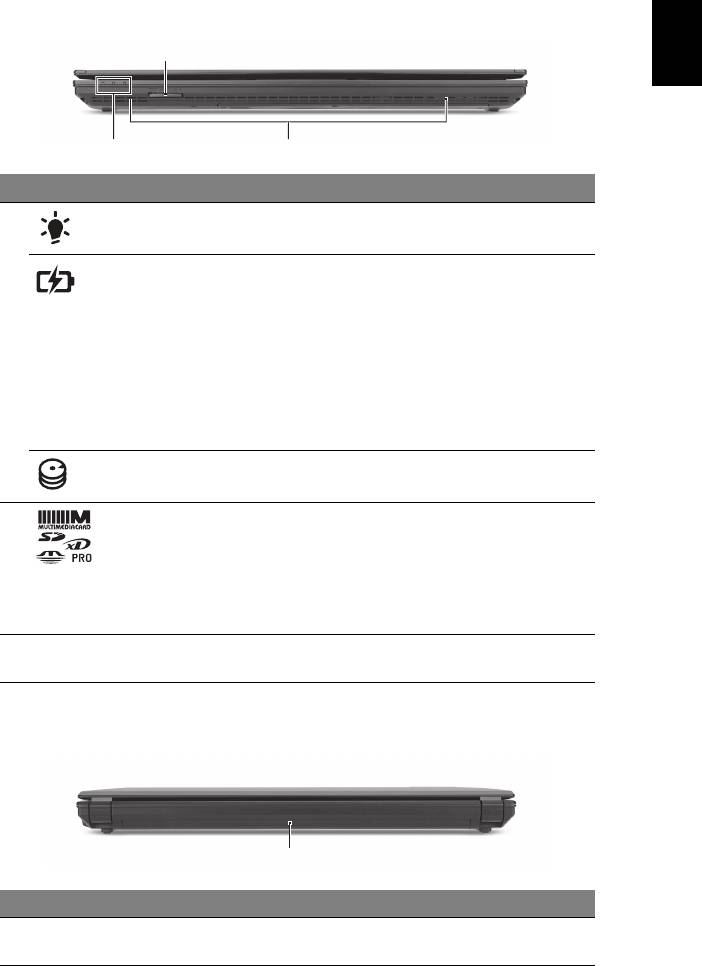
7
Ελληνικάη
Πρόσοψη με το καπάκι κλειστό
2
13
# Εικονίδιο Στοιχείο Περιγραφή
1 Ενδεικτική λυχνία
Δηλώνει την κατάσταση τροφοδοσίας του
τροφοδοσίας
υπολογιστή.
Ενδείκτης
Δηλώνει την κατάσταση της μπαταρίας του
μπαταρίας
υπολογιστή.
1. Φόρτιση: Η ενδεικτική λυχνία κατά τη
φόρτιση της μπαταρίας μετατρέπεται σε
πορτοκαλί.
2. Πλήρως φορτισμένη: Η ενδεικτική
λυχνία μετατρέπεται σε μπλε όταν
βρίσκεται σε λειτουργία εναλλασσόμενου
ρεύματος (AC).
Ενδεικτική λυχνία
Δηλώνει πότε
είναι ενεργοποιημένη η
HDD
μονάδα του σκληρού δίσκου.
2 Αναγνώστης καρτών
Δέχεται Secure Digital (SD), MultiMediaCard
πολλών-σε-1
(MMC), Memory Stick (MS), Memory Stick
PRO (MS PRO), και xD-Picture Card (xD).
Σημείωση: Πιέστε για αφαίρεση/
τοποθέτηση της κάρτας. Δυνατότητα
λειτουργίας μόνο μιας κάρτας κάθε φορά.
3 Ηχεία Τα ηχεία μπροστά αριστερά και μπροστά
δεξιά παρέχουν στερεοφωνικό ήχο.
Πίσω πλευρά
1
# Στοιχείο Περιγραφή
1 Μπαταρία Τροφοδοτεί με ρεύμα τον υπολογιστή, ώστε να τον
χρησιμοποιείτε όταν δεν είναι συνδεδεμένος στο ρεύμα.
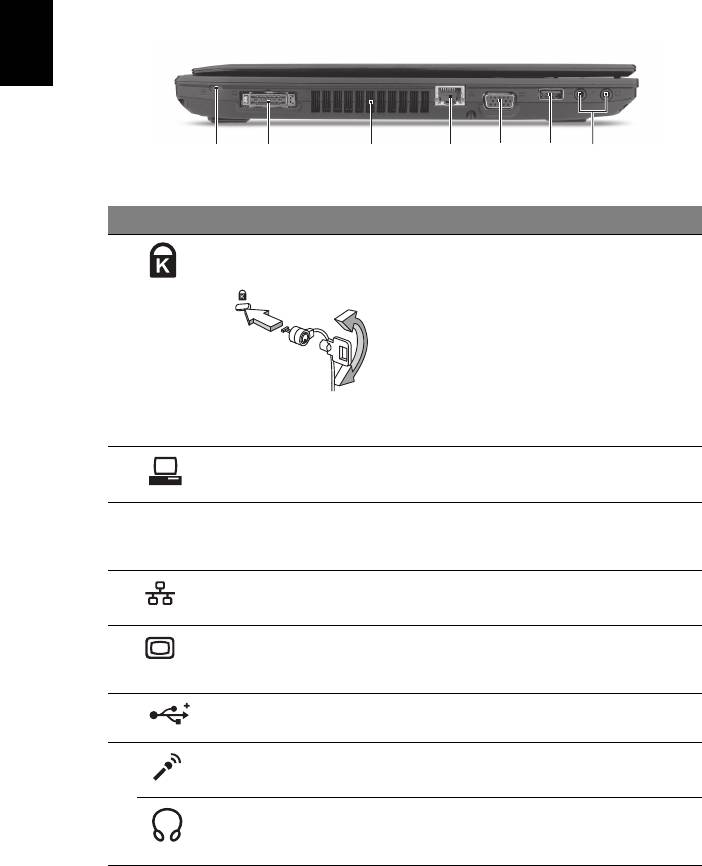
8
Ελληνικάη
Αριστερή πλευρά
2134567
# Εικονίδιο Στοιχείο Περιγραφή
1 Υποδοχή λουκέτου
Συνδέεται σε λουκέτο ασφαλείας
τύπου Kensington
υπολογιστή συμβατό με Kensington.
Σημείωση: Τυλίξτε το καλώδιο της
κλειδαριάς ασφαλείας γύρω από ένα
αμετακίνητο αντικείμενο όπως ένα τραπέζι
ή το χερούλι ενός κλειδωμένου συρταριού.
Εισάγετε την κλειδαριά στην εγκοπή και
γυρίστε το κλειδί για να ασφαλίσετε την
κλειδαριά. Διατίθενται επίσης μερικά
μοντέλα
χωρίς κλειδί.
2 Υποδοχή
Για σύνδεση στην Acer EasyPort.
Acer EasyPort
3 Θυρίδες εξαερισμού Διατηρούν τον υπολογιστή σε χαμηλή
θερμοκρασία, ακόμη και ύστερα από
παρατεταμένη χρήση.
4 Θύρα Ethernet
Συνδέεται σε δίκτυο Ethernet 10/100/1000.
(RJ-45)
5 Θύρα εξωτερικής
Συνδέεται σε συσκευή απεικόνισης
οθόνης απεικόνισης
(π.χ. εξωτερικό μόνιτορ, προβολέα LCD).
(VGA)
6 Θύρα USB 2.0 Συνδέεται σε συσκευές USB 2.0
(π.χ. ποντίκι USB, κάμερα USB).
7 Τζακ
εισόδου
Δέχεται εισόδους από εξωτερικά
μικροφώνου
μικρόφωνα.
Τζακ ακουστικών/
Συνδέεται σε συσκευές με γραμμή εξόδου
ηχείου/γραμμής
ακουστικού σήματος (π.χ. ηχεία,
εξόδου
ακουστικά).
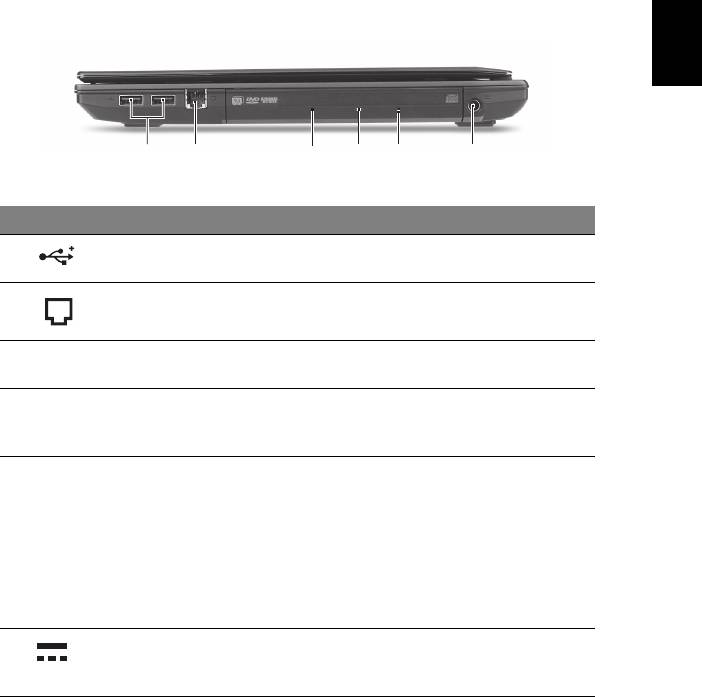
9
Ελληνικάη
Δεξιά πλευρά
213456
# Εικονίδιο Στοιχείο Περιγραφή
1 Θύρες USB 2.0 Συνδέεται σε συσκευές USB 2.0
(π.χ. ποντίκι USB, κάμερα USB).
2 Θύρα μόντεμ
Συνδέεται σε τηλεφωνική γραμμή.
(RJ-11)
3 Μονάδα οπτικού
Εσωτερική μονάδα οπτικού δίσκου, δέχεται CD
δίσκου
ή DVD.
4 Φωτεινή ένδειξη
Ανάβει κατά την ενεργοποίηση της μονάδας
πρόσβασης
οπτικού δίσκου.
οπτικού δίσκου
5 Οπή έκτακτης
Χρησιμοποιείται για την εκτίναξη του συρταριού
εκτίναξης
της μονάδας οπτικού
δίσκου όταν ο
υπολογιστής είναι απενεργοποιημένος.
Σημείωση: Τοπο θ ε τ ή σ τ ε ένα μεταλλικό
συνδετήρα μέσα στην οπή έκτακτης εκτίναξης
για εκτίναξη του συρταριού της μονάδας
οπτικού δίσκου όταν ο υπολογιστής είναι
απενεργοποιημένος.
6 Τζακ εισόδου
Συνδέεται σε προσαρμογέα εναλλασσόμενου
συνεχούς
ρεύματος (AC).
ρεύματος (DC)
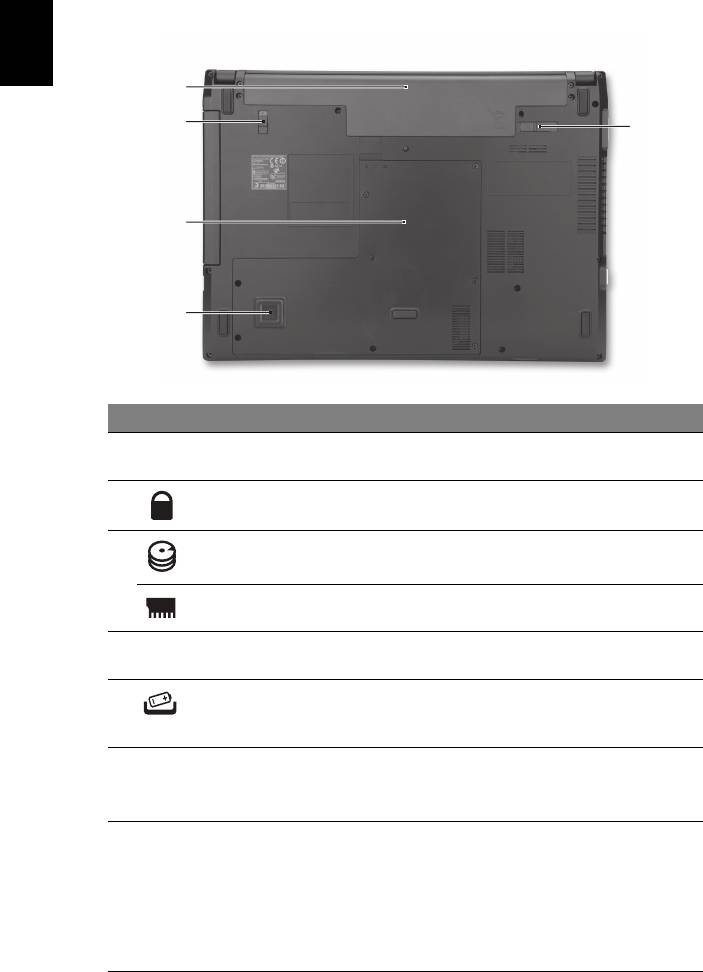
10
Ελληνικάη
Άποψη βάσεως
# Εικονίδιο Στοιχείο Περιγραφή
1 Φατνίο μπαταρίας Περιέχει το πακέτο μπαταρίας του
υπολογιστή.
2 Λουκέτο μπαταρίας Ασφαλίζει τη μπαταρία στη θέση της.
3 Φατνίο σκληρού
Περιέχει το σκληρό δίσκο του υπολογιστή
δίσκου
(ασφαλίζεται με βίδες).
Διαμέρισμα μνήμης Περιέχει την κύρια μνήμη του υπολογιστή.
4 Acer DASP (Disk
Προστατεύει τη μονάδα σκληρού δίσκου
Anti-Shock Protection)
από κραδασμούς και βίαια τραντάγματα.
5 Μάνδαλο
Απασφαλίζει τη
μπαταρία για αφαίρεση.
απασφάλισης
μπαταρίας
Περιβάλλον
• Θερμοκρασία:
• Λειτουργίας: 5°C έως 35°C
• Μη λειτουργίας: -20°C έως 65°C
• Υγρασία (µη συμπυκνούμενη):
• Λειτουργίας: 20% έως 80%
• Μη λειτουργίας: 20% έως 80%
1
2
5
3
4
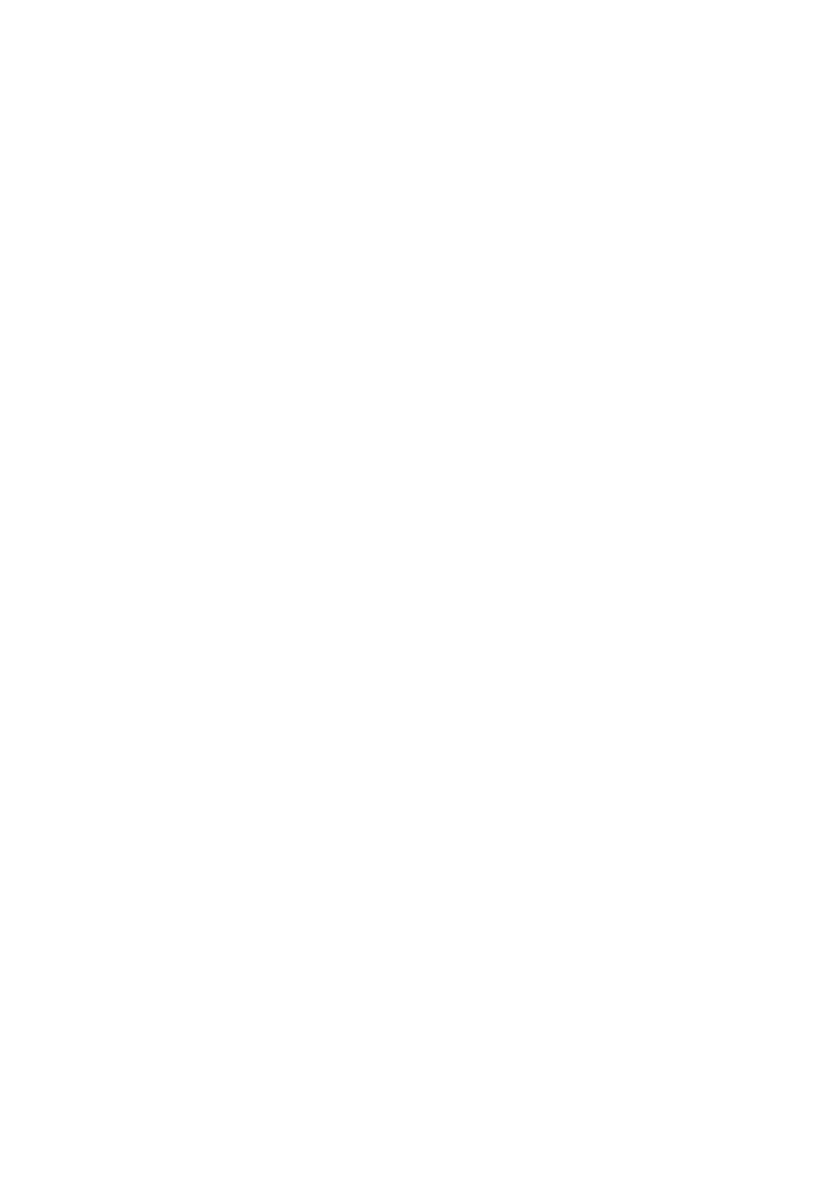
TravelMate Dizüstü Serisi
Hızlı Başlama Kılavuzu
© 2010 Tüm Hakları Saklıdır.
TravelMate Dizüstü Serisi Hızlı Başlama Kılavuzu
Orijinal İhraç: 04/2010
Model numarası: ________________________________
Seri numarası: _________________________________
Satın alma tarihi: ________________________________
Satın alma yeri:
_________________________________

3
İlk Yapılacaklar
Taşınabilir bilgisayar ihtiyacınızı karşılamak için Acer dizüstü bilgisayarı tercih
ettiğiniz için teşekkür ederiz.
Kılavuzlarınız
Acer dizüstü bilgisayarı kullanırken size yardımcı olması için bir dizi rehber
tasarladık:
İlk olarak ayar posteri bilgisayarınızı ayarlamanıza yardımcı olur.
TravelMate Serisi Orjijinal Kullanım Kıalvuzu TravelMate ürün serisindeki tüm
modellere uygulanan faydalı bilgiler içermektedir. Klavyeyi kullanma, Ses vs. gibi
temel konular içermektedir. Lütfen aşağıda bahsedilen AcerSystem User
Guide’nun doğası gereği zaman zaman serinin sadece belirli modellerinde bulunan
işlev ve özelliklere başvurduğunu ancak satın aldığınız modelde gerekli
olmayabileceğini unutmayın. Bu tarz örnekler (sadece belli modellerde) ibaresi ile
belirtilmektedir.
Bu Hızlı Başlama Kılavuzu size bilgisayarınızın temel özelliklerini ve işlevlerini
tanıtır. Bilgisayar
ınızın üretkenliğiniz üzerindeki etkisini arttırmak için lütfen
AcerSystem User Guide göz gezdirin. Bu rehber; sistem işlevleri, veri kurtarma,
genişletme seçenekleri ve sorun giderme gibi konular üzerine detaylı bilgi içerir.
Buna ek olarak bilgisayarınızla ilgili garanti bilgileri, genel kuralları ve güvenlik
uyarılarını içerir. Bu, bilgisayarınıza önceden yüklenmiş şekilde PDF dosya
formatında gelmektedir. Ulaşmak için şu adımları izleyin:
1 Başlat > Tüm Programlar > AcerSystem’e tıklayın.
2 AcerSystem Kullanım Kılavuzu’na tıklayın.
Not: Adobe Reader gerektiren dosyayı inceleme. Bilgisayarınızda Adobe
Reader yüklü değilse AcerSystem User Guide’na tıklayarak Adobe Reader
kurulum programını çalıştırabilirsiniz. Yüklemeyi tamamlamak için ekrandaki
talimatları izleyin. Adobe Reader’ın nasıl kullanıldığını öğrenmek için, Yardım
ve Destek menüsüne girin.

4
Türkçe
Acer dizüstü bilgisayarınızda bir
gezinti
Bilgisayarınızı ayar posterinde gösterildiği gibi ayarladıktan sonra yeni Acer dizüstü
bilgisayarınızı tanıtmamıza izin verin.
Üstten görünüş
1
2
3
10
9
8
4
5
7
6
# Simge Öğe Tanım
1 Acer Crystal Eye
Video iletişimi için Web kamerası
video kamera
(sadece belli modellerde).
2 Mikrofonlar Ses kaydı için dahili stereo mikrofon.
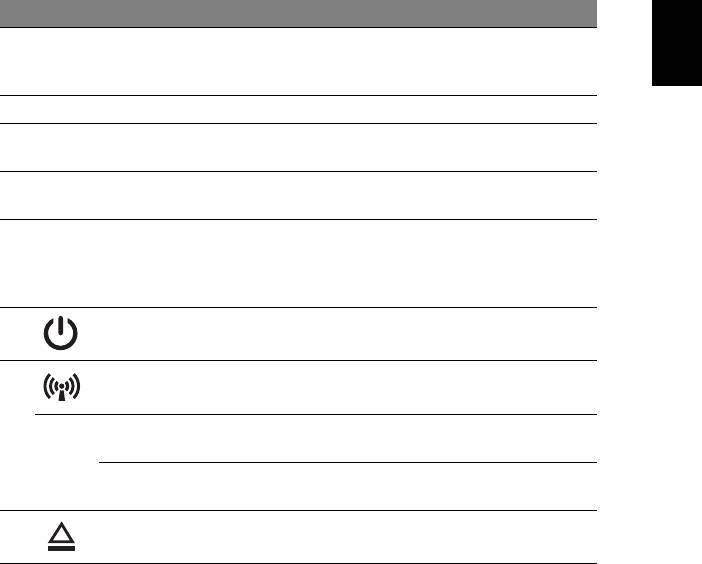
5
Türkçe
# Simge Öğe Tanım
3 Görüntü ekranı Sıvı Kristalli Görüntü (LCD) olarak da bilinir
ve bilgisayar çıktılarını gösterir
(yapılandırma modellere göre farklı olabilir).
4 Klavye Bilgisayarınıza veri girebilmek için.
5 Dokunmatik yüzey Bilgisayar faresi gibi fonksiyonu olan,
dokunmaya duyarlı işaret aygıtı.
6Tıklama tuşları
Sol ve sağ tuşlar, bilgisayar faresinin sağ ve
(sol ve sağ)
sol tuşları ile aynı fonksiyondadır.
7 Acer Bio-Protection
Orta düğme, Acer Bio-Protection parmak izi
parmak izi okuyucusu
okuyucu olarak çalışır ve Acer
FingerLaunch adlı Pre-Boot Authentication
(PBA) bilgisayar korumasını destekler.
8 Güç anahtarı Bilgisayarı açar ve kapatır.
9 İletişim göstergesi Bilgisayarın kablosuz bağlanabilirlik aygıt
durumunu gösterir.
Acer PowerSmart tuşuBilgisayarı nızı güç tasarrufu moduna çevirir
P
(yapılandırma modele göre farklı olabilir).
P tuşu Programlanabilir tuşlar (yapılandırma
modele göre farklı olabilir).
10 Optik sürücü
Optik diski sürücüden çıkarır.
çıkarma tuşu
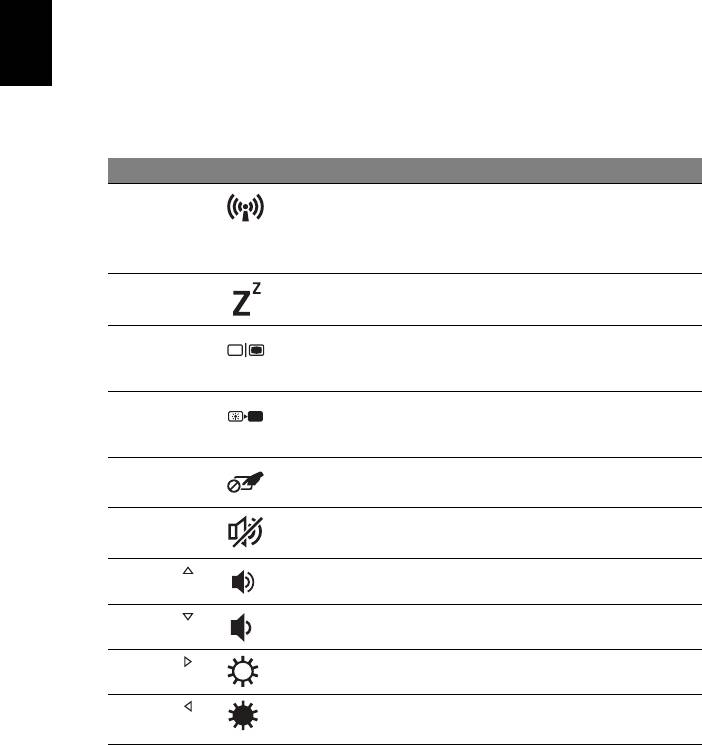
6
Türkçe
Kısayol Tuşları
Bilgisayarda, ekran parlaklığı ve ses çıkışı gibi bilgisayarın birçok kontrolüne erişimin
sağlanması için faydalı tuşlar yer almaktadır.
Faydalı tuşları etkinleştirmek için, faydalı tuş kombinasyonundaki diğer tuşa
basmadan önce <Fn> tuşuna basılı tutun.
Faydalı tuş Simge İşlev Tanım
<Fn> + <F3> İletişim Bilgisayarın iletişim aygıtlarını
etkinleştirir/engeller.
(İletişim aygıtları yapılandırmaya göre
farklılık gösterebilir.)
<Fn> + <F4> Uyku Bilgisayarı Uyku moduna sokar.
<Fn> + <F5> Ekran değişikliği Görüntü ekranı, harici monitör
(eğer bağlıysa) ve ikisi arasında ekran
çıktısını değiştirir.
<Fn> + <F6> Ekran kapalı Görüntü ekran arka ışığını, güçten
kazanmak için kapat
ır. Geriye
dönmek için herhangi bir tuşa basın.
<Fn> + <F7> Dokunmatik
Dokunmatik yüzeyi açar ve kapatır.
yüzey değişikliği
<Fn> + <F8> Hoparlör
Hoparlörleri açar ve kapatır.
değişikliği
<Fn> + < >
Ses aç Sesi artırır.
<Fn> + < >
Ses kapat Sesi azaltır.
<Fn> + < >
Parlaklığı artır Ekran parlaklığını artırır.
<Fn> + < >
Parlaklığı azalt Ekran parlaklığını azaltır.
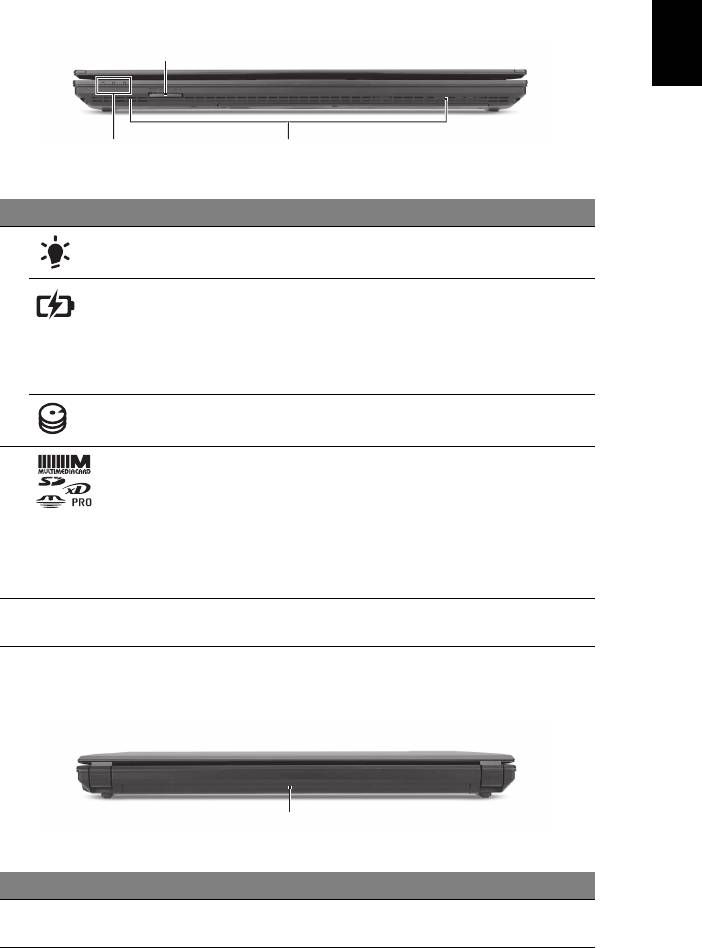
7
Türkçe
Kapalı ön görünüm
2
13
# Simge Öğe Tanım
1 Güç göstergesi Bilgisayarın güç durumunu gösterir.
Batarya göstergesi Bilgisayarın pil durumunu gösterir.
1. Şarj: Pil şarj olurken ışık kehribar
renginde yanar.
2. Tamamen şarj oldu: AC modundayken
ışık mavi yanar.
HDD göstergesi Sabit diskin etkin olduğunu gösterir.
2 Çoklu kart okuyucu Güvenli Dijital (SD), Çoklu Ortam
Kartı(MMC), Bellek Çubuğu (MS), Bellek
Çubuğu PRO (MS PRO), xD-Görüntü Kartı
(xD)’nı kabul eder.
Not: Kartı çıkartmak/takmak için itin.
Her hangi bir zamanda sadece bir kart
çalışabilir.
3 Hoparlörler Sol ve ön orta ve sağ öndeki hoparlörler
stereo ses çıktısı sunar.
Arka görünüm
1
# Öğe Tanım
1 Pil Bilgisayar fişte takılı değilken bilgisayara güç vermeyi
sağlar.
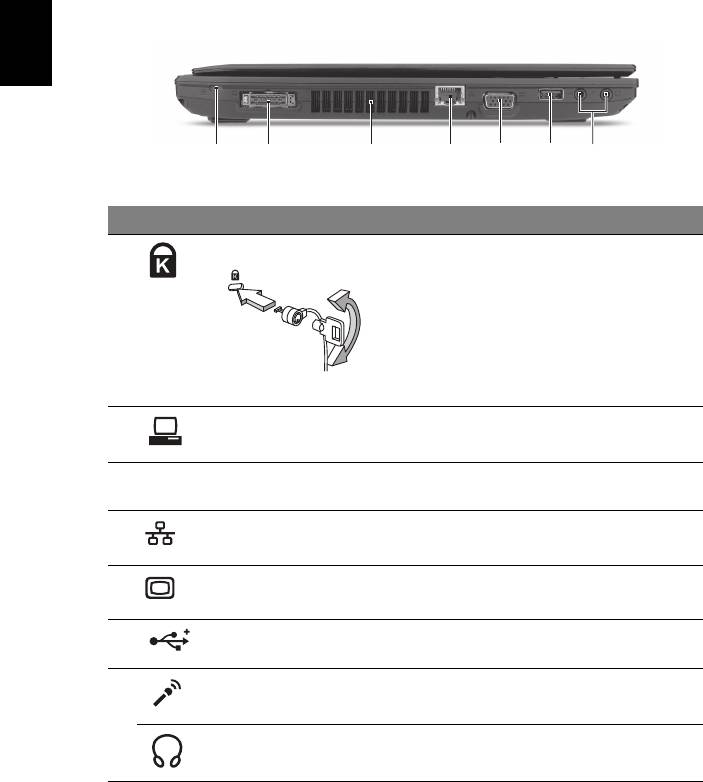
8
Türkçe
Sol görünüm
2134567
# Simge Öğe Tanım
1 Kensington kilit yuvası Kensington-uyumlu bilgisayar güvenlik
kilidine bağlar.
Not: Bilgisayar güvenlik kilidi kablosunu,
masa ya da kilitli bir dolabın tutacağı gibi
hareket etmeyen bir nesnenin etrafına
dolayın. Kilidi çentiğe sokun ve kilidi
kapamak için anahtarı çevirin. Anahtarsız
modeller de mevcuttur.
2 Acer EasyPort
Acer EasyPort'a bağlanır.
konektörü
3 Havalandırma yuvaları Bilgisayarınızın uzun kullanımlar sonrası
bile ısınmamasını sağlarlar.
4 Ethernet (RJ-45) portu Ethernet 10/100/1000-temelli ağa bağlar.
5 Harici görüntü (VGA)
Bir görüntü aygıtına bağlar (örneğin, harici
portu
monitör, LCD projektör).
6 USB 2.0 portu USB 2.0 cihazlara bağlar (örneğin, USB
mouse, USB kamera).
7 Mikrofon-in jakı Harici mikrofon girişlerini kabul eder.
Kulaklık/hoparlör/hat
Sesli line-out cihazlarına bağlantıyı sağlar
çıkı
şı jakı
(örneğin hoparlör, kulaklık).
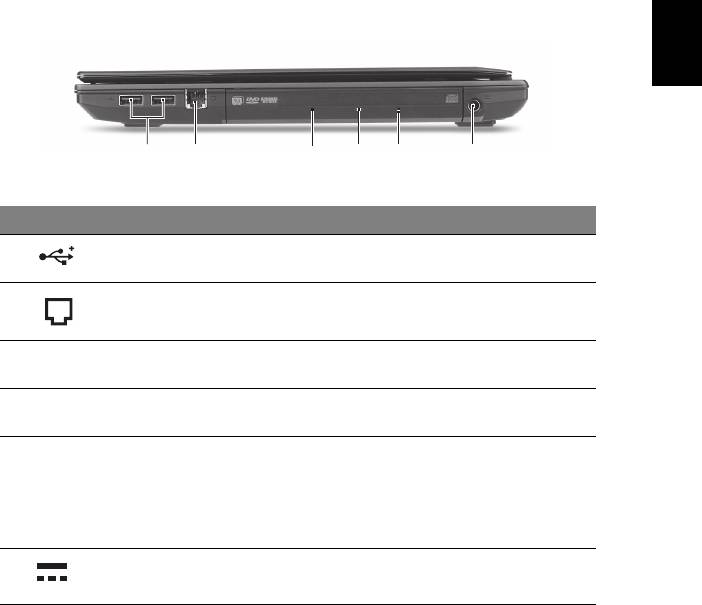
9
Türkçe
Sağ görünüm
213456
# Simge Öğe Tanım
1 USB 2.0 portu USB 2.0 cihazlarına bağlantıyı sağlar
(örneğin USB fare, USB kamera).
2 Modem (RJ-11) portu Bir telefon hattına bağlantıyı sağlar.
3 Optik sürücü Dahili optic sürücü; CD’leri veya DVD’leri
kabul eder.
4 Optik sürücü erişim
Optik sürücü etkinken yanar.
göstergesi
5 Acil durum çıkarma
Bilgisayara kapandığında optik sürücü
yuvası
yatağını çıkarır.
Not: Bilgisayar kapatıldığında optik sürücü
tepsisini çıkarmak için acil durum çıkarma
yuvasına bir kağıt atacı takın.
6 DC-in jakı AC adaptöre bağlanır.
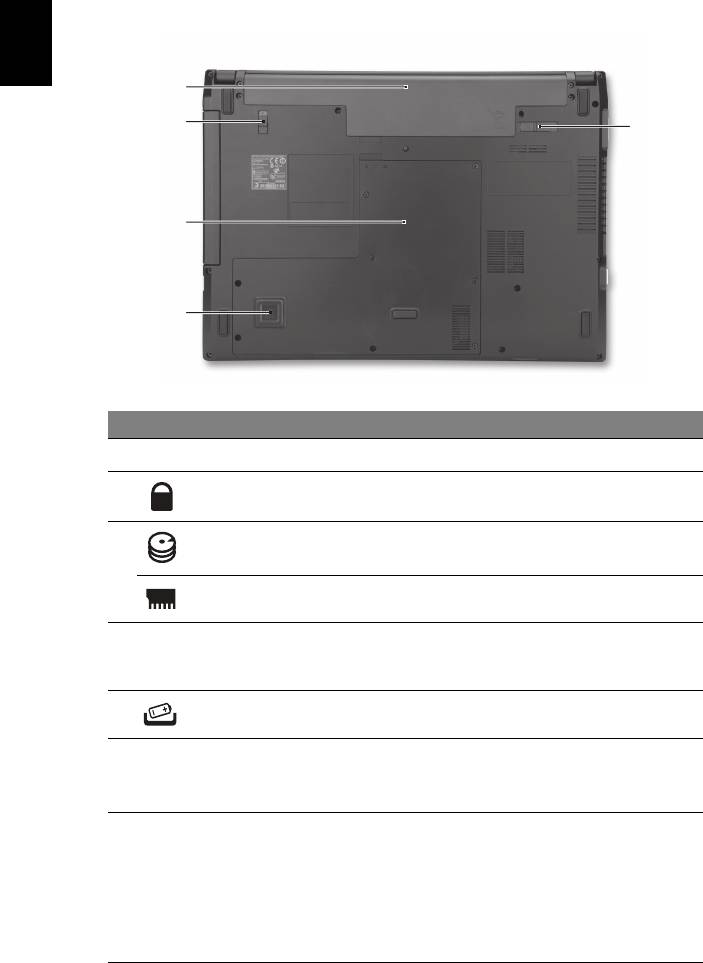
10
Türkçe
Alt görünüm
1
2
5
3
4
# Simge Öğe Tanım
1 Pil bölmesi Bilgisayar pil takımının yeridir.
2 Pil kilidi Pil yerine oturduğunda kilitler.
3 Sabit disk bölmesi Bilgisayarın sabit diskini barındırır
(vidalarla sabitlenmiştir).
Bellek bölmesi Bilgisayarın ana hafızasını barındırır.
4 Acer DASP
Sabit diski darbelere ve sarsıntılara karşı
(Disk Çarpmaya Karşı
korur.
Koruma)
5Pil çıkarma mandalı Eskiyen pilleri çıkarmanız içindir.
Ortam
•Sıcaklık:
•Çalışma: 5°C ila 35°C arasında
•Çalışmadığı durumda: -20°C ila 65°C arasında
•Nem (yoğunlaşmayan):
•Çalışma: %20 ila %80 arasında
•Çalışmad
ığı durumda: %20 ila %80 arasında
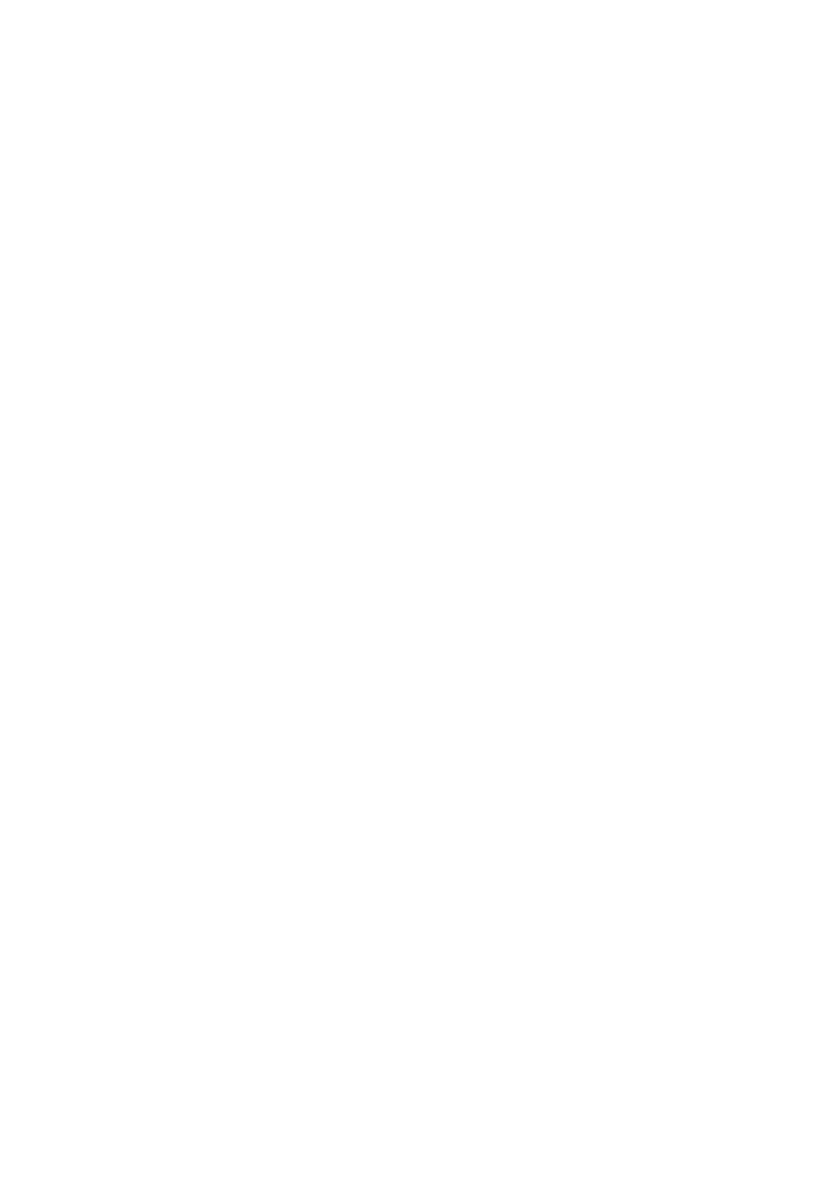
TravelMate
ノートブック
シリーズ
クイックガイド
© 2010 All Rights Reserved.
TravelMate ノートブック シリーズ クイックガイド
初版:2010 年 4 月
モデル番号:___________________________________
シリアル番号:_________________________________
購入日:_______________________________________
購入場所:_____________________________________

3
はじめに
Acer ノートブックをお買い上げいただきありがとうございます。
各種ガイドについて
本製品を快適にご使用いただくために、次のガイドが提供されています。
初めての方は、セットアップポスターの解説に従ってコンピュータを設定してくだ
さい。
TravelMate シリーズ汎用ユーザーガイドには、TravelMate シリーズの全モデルに
共通の情報が記載されています。 本書にはキーボード、およびオーディオの使い方
など、基本的な情報が含まれています。以下に紹介する AcerSystem User Guide
( ユーザーズマニュアル ) に記載される説明の中には、特定モデルにのみ適用され
るものがあり、お客様が購入されたモデルには該当しない場合があります。このよ
うな場合には、「特定モデルのみ」という注意書きが記載されています。
このクイックガイドでは、本 PC を効率よく使用するための方法を説明します。
AcerSystem User Guide ( ユーザーズマニュアル ) は、本 PC についてわかりやすく
説明しておりますので、良くお読み頂き、指示に従ってください。このガイドに
は、システムユーティリティ、データ復元、拡張オプション、トラブルシューティ
ングなどの詳細情報を記載しております。その他、保証情報および一般的な規制、
安全のためのご注意なども記載されています。これは PDF (Portable Document
Format) フォーマットでもお読みいただけるよう、ノートブックにあらかじめプリ
ロードされています。このガイドをご覧になるには、以下の手順に従ってくだ
さい。
1 スタート > すべてのプログラム > AcerSystem を選択します。
2 AcerSystem User Guide ( ユーザーズマニュアル ) をクリックしてください。
注意:ファイルを表示するには、Adobe Reader が必要となります。Adobe
Reader がセットアップされていない場合、AcerSystem User Guide ( ユーザー
ズマニュアル ) をクリックすると Adobe Reader セットアッププログラムを実
行します。画面の指示にしたがってインストールを完了してください。Adobe
Reader の使い方については、ヘルプとサポートメニューにアクセスしてくだ
さい。

4
日
Acer ノートブックツアー
本
語
セットアップ ポスターの解説に従ってコンピュータを設定が完了したら、
新しい Acer ノートブックについて紹介します。
上面
1
2
3
10
9
8
4
5
7
6
#
アイコン アイテム 説明
1 Acer Crystal Eye
ビデオコミュニケーション用の Web カメ
ウェブカメラ
ラです ( 特定モデルのみ )。
2
マイクロフォン 録音用のステレオ内部マイクロフォンです。
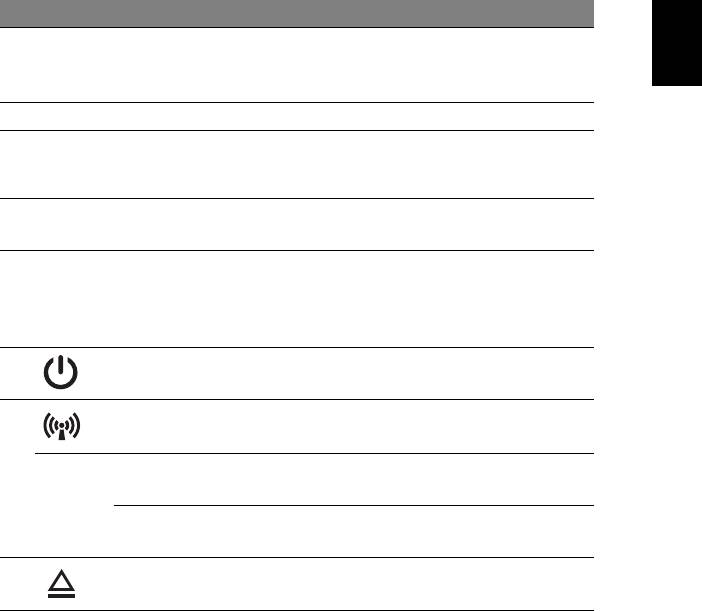
5
#
アイコン アイテム 説明
日
3
ディスプレイスク
液晶ディスプレイ (LCD) とも呼びます。
本
リーン
コンピューター出力を表示します ( 構成は
語
モデルによって異なります )。
4
キーボード コンピュータにデータを入力します。
5
タッチパッド コンピュータマウスと同じように機能し、
指を触れることで反応するポインティング
デバイスです。
6
クリックボタン
左右のボタンはマウスの左右のボタンと同
( 左右 )
じように機能します。
7 Acer Bio-Protection
中央のボタンは、Acer Bio-Protection 指紋
指紋読み取り装置
リーダーとして機能し、Pre-Boot
Authentication (PBA) コンピュータ保護、
Acer FingerLaunch に対応しています。
8
電源スイッチ コンピュータの電源をオン / オフにします。
9
通信インジケータ PC ワイヤレス接続装置がオンのときに点灯
します。
Acer PowerSmart
コンピュータを省電力モードにします
P
キー
( 構成はモデルにより異なります )。
P キー プログラム可能なキー ( 構成はモデルに
よって異なります )。
10
光学ドライブイジェ
ドライブから光学ディスクを取り出します。
クトボタン
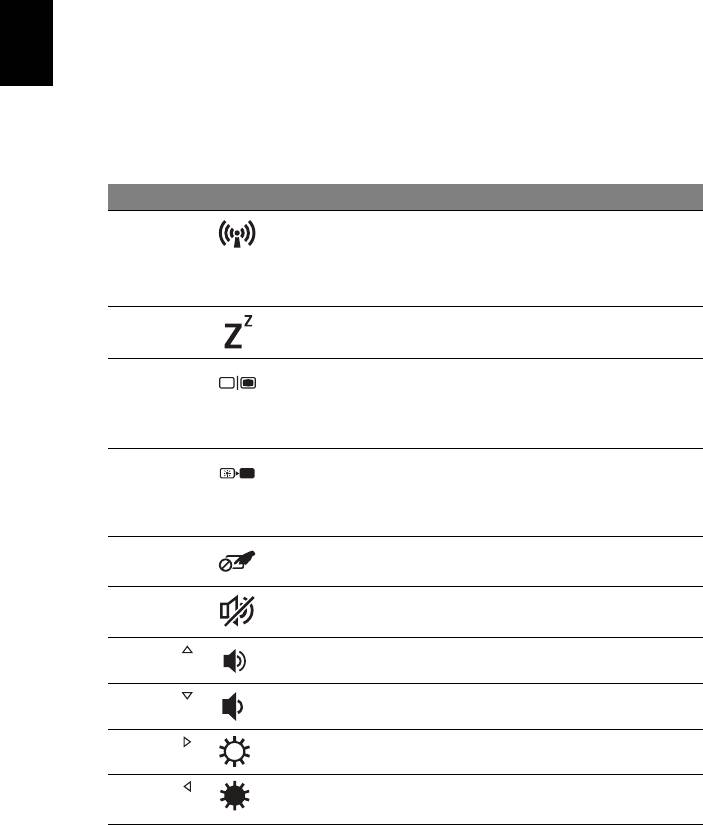
6
日
ホットキー
本
このコンピュータでは、ホットキーや 2 つ以上のキーを組み合わせて使用すること
語
により、画面の輝度や出力音量など、コンピュータのほとんどのコントロールを調
整することができます。
ホットキーを利用するときは、<Fn> キーを押しながら、ホットキーの組み合わせ
となる、もう 1 つのキーを押してください。
ホットキー アイコン 機能 説明
<Fn> + <F3>
コミュニケー
コンピュータの通信機器を有効 / 無効
ション
にします
( 通信機器は、構成内容によって異な
ります。)
<Fn> + <F4>
スリープ PC をスリープモードに切り替えます。
<Fn> + <F5>
ディスプレイ
ディスプレイ出力を、ディスプレイス
切り替え
クリーン、外付けモニター ( 接続され
ている場合 )、またはその両方に切り
替えます。
<Fn> + <F6>
ディスプレイ
ディスプレイのバックライトをオフに
オフ
して、電源を節約します。 キーをどれ
か押すと、バックライトはオンになり
ます。
<Fn> + <F7>
タッチパッド
タッチパッドをオン / オフにします。
ON/OFF
<Fn> + <F8>
スピーカー
スピーカーをオン / オフにします。
ON/OFF
<Fn> + < >
ボリューム
スピーカーのボリュームを上げます。
アップ
<Fn> + < >
ボリュームダ
スピーカーのボリュームを下げます。
ウン
<Fn> + < >
輝度を上げる 画面輝度が上がります。
<Fn> + < >
輝度を下げる 画面輝度が下がります。

